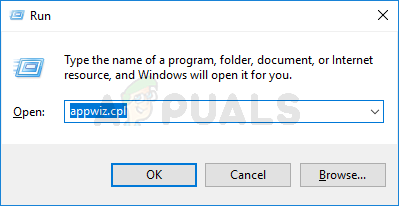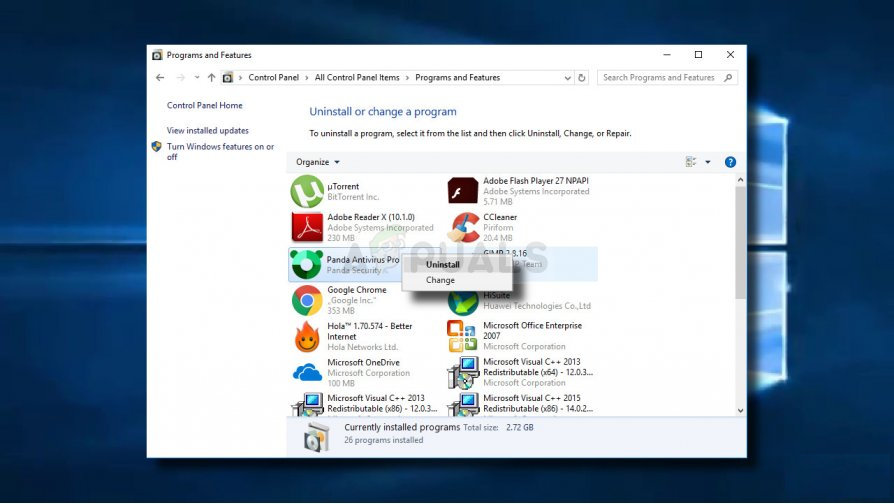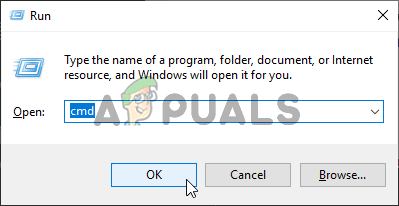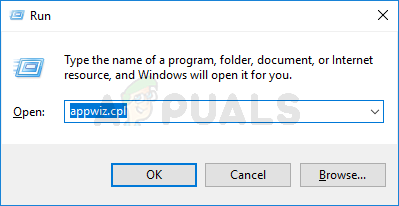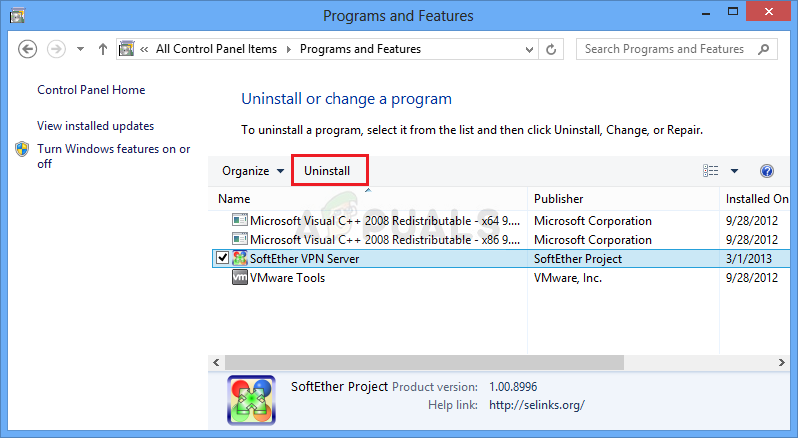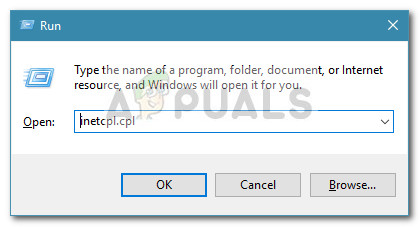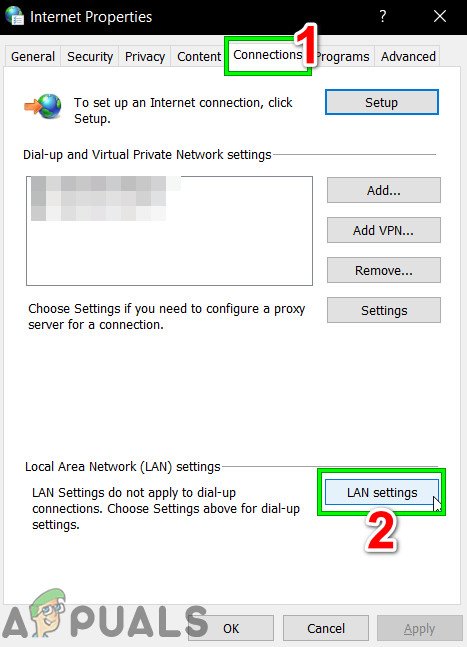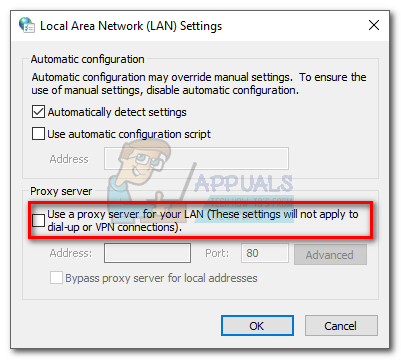কিছু উইন্ডোজ ব্যবহারকারী মুখোমুখি হয় 10053 ত্রুটি কোড যখন তাদের কম্পিউটারকে একটি এসএমটিপি মেলের সাথে সংযুক্ত করার চেষ্টা করার সময় বা উইনসক কমান্ড সম্পাদনের চেষ্টা করার সময়। এই সমস্যাটি সাধারণত রাউটারের বিধিনিষেধ, অতিরিক্ত উত্পাদনশীল ফায়ারওয়াল বা প্রক্সি এবং ভিপিএন এর সাথে যুক্ত to

অ্যাসিঙ্ক্রোনাস সকেট ত্রুটি 10053
এই নির্দিষ্ট সমস্যাটি তদন্ত করার পরে, দেখা যাচ্ছে যে বেশ কয়েকটি বিভিন্ন কারণ রয়েছে যা এই ত্রুটি কোডের কারণ হতে পারে। এখানে সম্ভাব্য অপরাধীদের একটি সংক্ষিপ্ত তালিকা:
- আপনার মেশিনের কারণে সংযোগ বাতিল হওয়া - যেমন দেখা যাচ্ছে যে সকেটের কাতারে কোনও স্থান না থাকায় এই সমস্যাটি দেখা দিতে পারে, সুতরাং সকেটটি আরও সংযোগ গ্রহণ করতে পারে না। এই ধরণের সমস্যাটি প্রায়শই একটি সক্রিয় প্রক্সি বা ভিপিএন নেটওয়ার্কের সাথে সম্পর্কিত যা সমস্ত মূল্যবান সকেটের সারি গ্রহণ করে। এই ক্ষেত্রে, প্রক্সি সার্ভারটি অক্ষম বা আনইনস্টল করা বা ভিপিএন ক্লায়েন্ট আপনাকে সমস্যাটি ঠিক করার অনুমতি দেওয়া উচিত।
- সম্প্রতি সংযোগ বাতিল হয়েছে - নির্দিষ্ট পরিস্থিতিতে ডেটা ট্রান্সমিশন ব্যর্থ হওয়ার পরে যদি স্থানীয় নেটওয়ার্ক সিস্টেম কোনও সংযোগ ছেড়ে দেয় তবে এই সমস্যাও দেখা দিতে পারে। এই ক্ষেত্রে, গ্রহীতা কখনই ডেটা সকেটে প্রেরিত ডেটা স্বীকার করে না। এটি সাধারণত একটি অতিরিক্ত অ্যান্টিভাইরাস বা ফায়ারওয়ালের কারণে ঘটে।
- টিসিপি / আইপি দর্শন - স্থানীয় সিস্টেম প্রেরিত ডেটার জন্য কোনও স্বীকৃতি না পেলে একটি ত্রুটিযুক্ত সংযোগও এই ত্রুটি কোডের জন্য দায়বদ্ধ হতে পারে। যদি এই দৃশ্যাবলী প্রযোজ্য হয়, আপনার টিসিপি / আইপি ডেটা পুনরায় সেট করা সমস্যার সমাধান করতে হবে এবং ত্রুটি কোডটি সরিয়ে ফেলবে। যদি এটি কাজ না করে, তবে আপনার পরিবর্তে আপনার রাউটার বা মডেমটি পুনরায় বুট করা বা পুনরায় সেট করা উচিত।
পদ্ধতি 1: ওভারপ্রোটেক্টিভ এভি স্যুটগুলি অক্ষম করা বা আনইনস্টল করা (প্রযোজ্য ক্ষেত্রে)
আপনি যদি কোনও তৃতীয় পক্ষের স্যুট ব্যবহার করছেন তবে আপনার মুখোমুখি হচ্ছে 10053 ত্রুটি কোড আপনার ইমেল ক্লায়েন্ট (ভিপিওপি 3 এর মাধ্যমে ইমেল ডাউনলোড বা প্রেরণের মতো) সম্পর্কিত কোনও নির্দিষ্ট ক্রিয়া সম্পাদনের চেষ্টা করার সময়, আপনার অ্যান্টিভাইরাস সফ্টওয়্যার দ্বারা এই সমস্যা হওয়ার সম্ভাবনা রয়েছে।
কিছু প্রভাবিত ব্যবহারকারীদের মতে, এই সমস্যাটি প্রায়শই নির্দিষ্ট সংস্করণগুলির কারণে ঘটে caused ম্যাকাফি ভাইরাসস্ক্যান এবং নর্টন অ্যান্টিভাইরাস - এটি আমরা আবিষ্কার করি মাত্র দুটি তৃতীয় পক্ষের AV, তবে একই ধরণের সমস্যার কারণ হতে পারে এমন অন্যান্য সফ্টওয়্যার থাকতে পারে।
যদি এই দৃশ্যের প্রযোজ্য প্রয়োগটি প্রযোজ্য বলে মনে হয় তবে আপনার রিয়েল-টাইম সুরক্ষাটি অক্ষম করে শুরু করতে হবে এবং ত্রুটি কোডটি থামছে কিনা তা দেখে - বেশিরভাগ এভি স্যুট সহ, আপনি ট্রে-বারে ডান ক্লিক করে রিয়েল-টাইম সুরক্ষা অক্ষম করতে পারেন আইকন এবং এমন একটি বিকল্প খুঁজছেন যা রিয়েল-টাইম ঝালগুলি অক্ষম করবে।

অস্থায়ীভাবে অ্যাভাস্ট অক্ষম করতে সিস্টেম ট্রে থেকে অ্যাভাস্ট আইকনটিতে রাইট ক্লিক করুন
যদি রিয়েল-টাইম সুরক্ষাটি অক্ষম করা সমস্যা সমাধানের অবসান না করে, আপনার কম্পিউটার থেকে সমস্যাযুক্ত স্যুটটি আনইনস্টল করতে নীচের নির্দেশাবলী অনুসরণ করুন এবং সমস্যা সমাধানের জন্য কোনও অবশিষ্ট ফাইল সাফ করুন:
- খোলার ক চালান ডায়ালগ বক্স টিপে উইন্ডোজ কী + আর। পরবর্তী, টাইপ করুন ‘Appwiz.cpl’ পাঠ্য বাক্সের ভিতরে এবং টিপুন প্রবেশ করান খুলতে প্রোগ্রাম এবং ফাইল তালিকা.
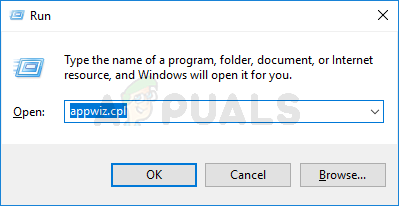
ইনস্টল করা প্রোগ্রাম পৃষ্ঠা খুলতে appwiz.cpl টাইপ করুন এবং এন্টার টিপুন
- একবার আপনি ভিতরে .ুকলেন প্রোগ্রাম এবং বৈশিষ্ট্য মেনু, ইনস্টল করা প্রোগ্রামগুলির তালিকাটি নীচে স্ক্রোল করুন এবং সমস্যাযুক্ত সনাক্ত করুন অ্যান্টিভাইরাস বা ফায়ারওয়াল সমাধান যা দ্বন্দ্ব সৃষ্টি করে।
- আপনি এটি দেখতে পেলে ডান-ক্লিক করুন এবং চয়ন করুন আনইনস্টল করুন আনইনস্টলেশন প্রক্রিয়া শুরু করতে সদ্য প্রদর্শিত হাজির প্রসঙ্গ মেনু থেকে।
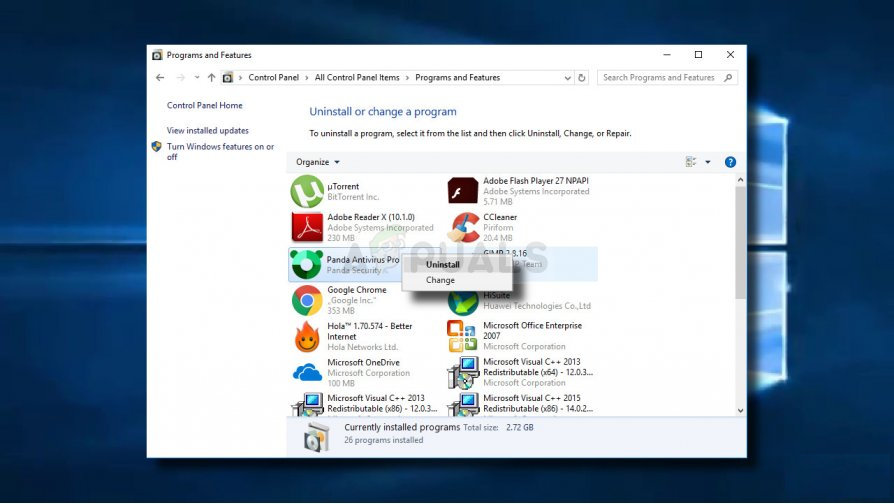
আপনার অ্যান্টিভাইরাস আনইনস্টল করা
- অপারেশন শেষ হয়ে গেলে, আপনার কম্পিউটারটি পুনরায় বুট করুন এবং পরবর্তী স্টার্টআপটি সম্পূর্ণ হওয়ার জন্য অপেক্ষা করুন।
- আপনার কম্পিউটারটি বুট আপ হওয়ার পরে, আপনার অ্যান্টিভাইরাস থেকে নির্দিষ্ট নির্দেশাবলী অনুসরণ করুন আপনার তৃতীয় পক্ষের অ্যান্টিভাইরাস ইনস্টলেশন দ্বারা রেখে যাওয়া কোনও অবশিষ্ট ফাইলগুলি সরান ।
- একবার আপনি আপনার এভি থেকে আপনার তৃতীয় পক্ষের সুরক্ষা স্যুটটি পুরোপুরি সরিয়ে ফেলতে পরিচালনা করার পরে, নীচের পরবর্তী সম্ভাব্য স্থির স্থানে যান।
আপনার তৃতীয় পক্ষের স্যুটটি আনইনস্টল করার পরেও যদি একই সমস্যা দেখা দেয় বা এই পদ্ধতিটি প্রযোজ্য না হয়, তবে নীচের পরবর্তী সম্ভাব্য স্থিরিতে যান।
পদ্ধতি 2: একটি সম্পূর্ণ টিসিপি / আইপি পুনরায় সেট করুন
যদি 10053 ত্রুটি কোড টিসিপি / আইপি সংযোগটি উইন্ডোজ দ্বারা বাতিল করার ঠিক পরে ঘটে, এটি সম্ভবত ডেটা ট্রান্সমিশনের সময়সীমা বা প্রোটোকল ত্রুটির ক্ষেত্রে সমস্যা। দেখা যাচ্ছে যে এটি সম্ভবত নেটওয়ার্ক অ্যাডাপ্টারের কোনও সমস্যা বা খারাপ ডিএনএস সীমার ক্লাসিক কেসের কারণে ঘটে।
কিছু ক্ষতিগ্রস্থ ব্যবহারকারীদের মতে, স্থানীয় কর্মশালার অংশ হিসাবে প্রতিটি কম্পিউটারে একটি সম্পূর্ণ টিসিপি / আইপি পুনরায় সেট করে এই সমস্যাটি ঠিক করা যেতে পারে।
আপনি কীভাবে এটি করবেন তা নিশ্চিত না হলে, একটি উন্নত কমান্ড প্রম্পট থেকে একটি সম্পূর্ণ টিসিপি / আইপি পুনরায় সেট করার জন্য নীচের নির্দেশাবলী অনুসরণ করুন:
- খোলার ক চালান ডায়ালগ বক্স টিপে উইন্ডোজ কী + আর । পরবর্তী, টাইপ করুন ‘সেমিডি’ পাঠ্য বাক্সের ভিতরে এবং টিপুন Ctrl + Shift + enter একটি উন্নত খোলার জন্য কমান্ড প্রম্পট । দ্বারা অনুরোধ করা হলে ইউএসি (ব্যবহারকারীর অ্যাকাউন্ট নিয়ন্ত্রণ) , ক্লিক হ্যাঁ অ্যাডমিন অ্যাক্সেস প্রদান।
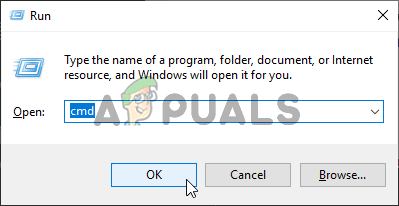
কমান্ড প্রম্পট চালানো
- একবার আপনি এলিভেটেড ভিতরে কমান্ড প্রম্পট , ক্রমানুসারে নিম্নলিখিত কমান্ডগুলি টাইপ করুন এবং টিপুন প্রবেশ করান প্রতিটি পরে একটি সম্পূর্ণ করতে টিসিপি / আইপি পুনরায় সেট করুন :
ipconfig / flushdns nbtstat -R nbtstat -RR netsh int retset all netsh int ip রিসেট নেট নেট উইনসক রিসেট
- প্রতিটি কমান্ড সফলভাবে প্রক্রিয়া করার পরে, উন্নত কমান্ড প্রম্পটটি বন্ধ করুন এবং আপনার কম্পিউটারটি পুনরায় বুট করুন।
- পরবর্তী স্টার্টআপটি সম্পূর্ণ হয়ে গেলে, 100003 ত্রুটি কোডের আগে এমন ক্রিয়াটি পুনরায় করুন এবং দেখুন এখন সমস্যাটি স্থির হয়েছে কিনা।
পদ্ধতি 3: আপনার রাউটার / মডেমটিকে পুনরায় বুট করা বা পুনরায় সেট করা
উপরের উইনসক কমান্ডগুলি যদি আপনার ক্ষেত্রে সমস্যার সমাধান না করে, আপনার বর্তমান নেটওয়ার্কটিকে সম্ভাব্য দোষীদের তালিকা থেকে বাদ দিয়ে আপনার এগিয়ে যাওয়া উচিত।
কিছু ক্ষতিগ্রস্থ ব্যবহারকারীদের মতে, এই সমস্যাটি এমন পরিস্থিতিতেও ঘটবে বলে আশা করা হয় যেখানে আপনার আইএসপি (ইন্টারনেট পরিষেবা সরবরাহকারী) একটি গতিশীল আইপি নির্ধারণ করে যা নির্দিষ্ট এসএমটিপি বিকল্পগুলির সাথে দ্বন্দ্ব করে।
যদি এই পরিস্থিতিটি প্রযোজ্য হয়, সমস্যাটি সমাধান করার 2 টি উপায় রয়েছে এবং এটি হওয়া এড়ানো উচিত 10053 ত্রুটি কোড:
- নেটওয়ার্ক ডিভাইস পুনরায় চালু করা হচ্ছে - এই অপারেশনটি টিসিপি এবং আইপি সংযোগকে রিফ্রেশ করবে এবং আপনার রাউটার / মডেমকে আপনার সংযোগ সম্পর্কিত নতুন তথ্য নির্ধারণ করতে বাধ্য করবে।
- নেটওয়ার্ক ডিভাইস পুনরায় সেট করা - এটি আপনার রাউটার বা মডেমটি বর্তমানে প্রয়োগ করছে এবং আপনার নেটওয়ার্ক ডিভাইসটিকে কারখানার সেটিংসে ফিরিয়ে দেবে এমন কোনও কাস্টম সেটিংস সাফ করবে।
আপনি যদি এই পদ্ধতির পরিকল্পনা বা প্রয়োগ করছেন, তবে আমাদের প্রথম পরামর্শটি পুনরায় আরম্ভের সাথে শুরু করার এবং প্রথম উপ-গাইড (এ) সমস্যাটি সমাধান না করে তবেই দ্বিতীয় পদ্ধতিতে চলে যাওয়ার পরামর্শ:
উ: আপনার রাউটার / মডেমটি পুনরায় চালু করা হচ্ছে
আপনি যদি বর্তমানে আপনার রাউটার বা মডেম দ্বারা সঞ্চিত কোনও সংবেদনশীল ডেটা পুনরায় সেট না করে সমস্যার সমাধান করতে চান তবে এটি করার উপায়।
রাউটার রিবুট (পুনঃসূচনা) সম্পাদন করতে আপনার নেটওয়ার্ক ডিভাইসের পিছনের অংশের দিকে আপনার দৃষ্টি নিবদ্ধ করুন এবং টিপুন অন / অফ বোতাম ডিভাইসটি বন্ধ করে দিতে। আপনি এটি করার পরে, বিদ্যুতের তারটি বর্তমানে সংযুক্ত থাকা পাওয়ার আউটলেট থেকে সংযোগ বিচ্ছিন্ন করুন এবং পাওয়ার ক্যাপাসিটারগুলি পুরোপুরি শুকিয়ে গেছে কিনা তা নিশ্চিত করার জন্য পুরো মিনিটের জন্য অপেক্ষা করুন।

পুনরায় বুট করা রাউটার
আপনি আপনার রাউটারটি পুনরায় চালু করার ব্যবস্থা করার পরে, পাওয়ার ক্যাবলটি সংযোগ বিচ্ছিন্ন করার বিষয়টি নিশ্চিত করুন এবং পাওয়ার পুনরুদ্ধারের আগে পাওয়ার ক্যাপাসিটারগুলি পুরোপুরি শুকিয়ে গেছে তা নিশ্চিত করার জন্য পুরো মিনিটের জন্য অপেক্ষা করুন।
পিরিয়ডটি শেষ হয়ে যাওয়ার পরে, পাওয়ার ক্যাবলটি পুনরায় সংযোগ করুন এবং ত্রুটি কোডের আগে যে ক্রিয়াটি ঘটছিল তার পুনরাবৃত্তি করার আগে ইন্টারনেট অ্যাক্সেস পুনরায় প্রতিষ্ঠিত হওয়া পর্যন্ত অপেক্ষা করুন।
যদি একই সমস্যাটি এখনও ঘটে থাকে তবে নীচে পরবর্তী সম্ভাব্য স্থানে নীচে যান।
বি। আপনার রাউটার / মডেমটি পুনরায় সেট করা
যদি প্রথম পদ্ধতিটি আপনার ক্ষেত্রে কাজ না করে, আপনার রাউটার বা মডেমের সেটিংস মেনুর অভ্যন্তরে মূলত আপনি আরও মারাত্মক অসঙ্গতি নিয়ে কাজ করছেন এমন সম্ভাবনা রয়েছে।
এই ক্ষেত্রে, আপনার রাউটার বা মডেমটিকে তার কারখানার রাজ্যে পুনরায় সেট করা, ইন্টারনেট অ্যাক্সেস পুনরুদ্ধার করা উচিত এবং এই ক্রিয়াকলাপটি ঠিক করা শেষ করে কিনা তা দেখুন should 10053 ত্রুটি।
গুরুত্বপূর্ণ: আপনি এই অপারেশনটি প্রয়োগ করার আগে, মনে রাখবেন যে এটি আপনার রাউটারের জন্য পূর্বে যে কোনও সেটিংস স্থাপন করেছিল তা সাফ হয়ে যাবে। এটি কোনও সংরক্ষিত অন্তর্ভুক্ত করবে পিপিপিওই শংসাপত্রাদি, শ্বেত তালিকাভুক্ত বা অবরুদ্ধ পোস্টসমূহ এবং টিসিপি / আইপি ডেটা ফরওয়ার্ড করেছে।
রাউটার বা মডেম পুনরায় সেট করার জন্য, রিসেট বোতামটি দেখুন (সাধারণত আপনার রাউটারের পিছনে অবস্থিত)। আপনি এটি সনাক্ত করতে পরিচালিত হলে, টিপুন রিসেট বোতামটি টিপুন এবং এটি 10 সেকেন্ডের জন্য প্রেস করুন বা যতক্ষণ না আপনি একইসাথে সমস্ত ডিভাইস এলইডি ফ্ল্যাশিং লক্ষ্য করবেন।

রাউটার পুনরায় সেট করা
বিঃদ্রঃ: বেশিরভাগ রাউটার মডেলগুলির সাথে, রিসেট বোতামটি টিপতে এবং ধরে রাখতে সক্ষম হতে আপনার একটি ধারালো অবজেক্টের প্রয়োজন হবে।
রিসেট প্রক্রিয়াটি সম্পূর্ণ হওয়ার পরে, ইন্টারনেট অ্যাক্সেস পুনরায় প্রতিষ্ঠিত হওয়া পর্যন্ত অপেক্ষা করুন, তারপরে দেখুন কিনা 10053 ত্রুটি কোড এখন ঠিক করা হয়েছে। মনে রাখবেন যে আপনার আইএসপি যদি পিপিপিওই ব্যবহার করে থাকে তবে ইন্টারনেট অ্যাক্সেস পুনরুদ্ধার করার আগে আপনাকে সঠিক শংসাপত্রগুলি পুনরায় সন্নিবেশ করতে হবে।
যদি এই দৃশ্যটি প্রযোজ্য না হয় বা আপনি ইতিমধ্যে কোনও সাফল্য ছাড়াই এটি ব্যবহার করে দেখেছেন, নীচের পরবর্তী সম্ভাব্য স্থিরিতে যান।
পদ্ধতি 4: প্রক্সি বা ভিপিএন সংযোগ অক্ষম করুন (প্রযোজ্য ক্ষেত্রে)
যদি উপরের কোনও পদ্ধতিতে আপনার ক্ষেত্রে সমস্যাটি স্থির না করা হয় এবং আপনি আপনার সংযোগের উত্সটি গোপন করতে কোনও ভিপিএন ক্লায়েন্ট বা প্রক্সি সার্ভার ব্যবহার করছেন, সম্ভবত এটিই এর উত্স 10053 ত্রুটি।
কোনও ভিপিএন ক্লায়েন্ট বা একটি সিস্টেম স্তরে প্রয়োগ করা প্রক্সি সার্ভারের কারণে এই নির্দিষ্ট ত্রুটিটি দাবি করে আমরা প্রচুর ব্যবহারকারী রিপোর্টগুলি খুঁজে পেতে সক্ষম হয়েছি।
আপনি যে নাম প্রকাশ করছেন তার উপর নির্ভর করে আপনি প্রক্সি সার্ভারটি অক্ষম করে বা সিস্টেম লেভেল ভিপিএন পুরোপুরি আনইনস্টল করে সমস্যার সমাধান করতে সক্ষম হবেন।
আমরা উভয় সম্ভাব্য পরিস্থিতিতে আবরণ করেছি, সুতরাং সিস্টেম-স্তরের প্রক্সি সার্ভারটি অক্ষম করতে বা ভিপিএন ক্লায়েন্টটি আনইনস্টল করতে নীচের সাব-গাইডগুলির একটি অনুসরণ করতে নির্দ্বিধায়:
উ। সিস্টেম-স্তরের ভিপিএন আনইনস্টল করা
- টিপুন উইন্ডোজ কী + আর খোলার জন্য a চালান সংলাপ বাক্স. একবার আপনি ভিতরে ,ুকে পরে টাইপ করুন ‘Appwiz.cpl’ পাঠ্য বাক্সের ভিতরে এবং টিপুন প্রবেশ করান খুলতে প্রোগ্রাম এবং বৈশিষ্ট্য তালিকা. আপনাকে যখন অনুরোধ জানানো হবে ইউএসি (ব্যবহারকারীর অ্যাকাউন্ট নিয়ন্ত্রণ) , ক্লিক হ্যাঁ অ্যাডমিন অ্যাক্সেস প্রদান।
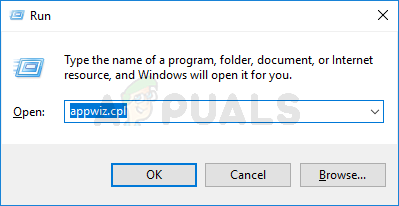
ইনস্টল করা প্রোগ্রাম পৃষ্ঠা খুলতে appwiz.cpl টাইপ করুন এবং এন্টার টিপুন
- একবার আপনি ভিতরে .ুকলেন প্রোগ্রাম এবং বৈশিষ্ট্য স্ক্রীন, ইনস্টল করা অ্যাপ্লিকেশনগুলির তালিকার মধ্যে ভিপিএন ক্লায়েন্টটি সন্ধান করুন। আপনি এটি খুঁজে পেলে, এটিতে ডান-ক্লিক করুন এবং চয়ন করুন আনইনস্টল করুন সদ্য প্রদর্শিত প্রসঙ্গ মেনু থেকে।
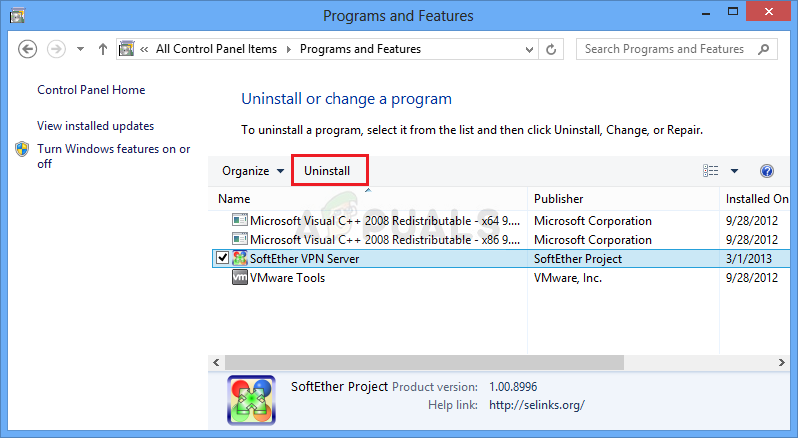
একটি ভিপিএন সরঞ্জাম আনইনস্টল করা
- ইনস্টলেশন স্ক্রিনের অভ্যন্তর থেকে, অন-স্ক্রিনটি ইনস্টলেশন প্রক্রিয়াটি সম্পূর্ণ করার অনুরোধ জানায়, তারপরে অপারেশনটি সম্পূর্ণ হয়ে গেলে আপনার কম্পিউটারটি পুনরায় বুট করুন এবং পরবর্তী স্টার্টআপটি সম্পূর্ণ হওয়ার পরে সমস্যাটি ঠিক হয়ে গেছে কিনা তা দেখুন।
বি। প্রক্সি সার্ভারটি অক্ষম করা হচ্ছে
- খোলার ক চালান ডায়ালগ বক্স টিপে উইন্ডোজ কী + আর । পাঠ্য বাক্সের ভিতরে টাইপ করুন 'Inetcpl.cpl' এবং লিখতে এন্টার টিপুন ইন্টারনেট সম্পত্তি ট্যাব যখন আপনাকে দ্বারা প্রম্পট করা হবে ইউএসি (ব্যবহারকারীর অ্যাকাউন্ট নিয়ন্ত্রণ) , ক্লিক হ্যাঁ অ্যাডমিন অ্যাক্সেস প্রদান।
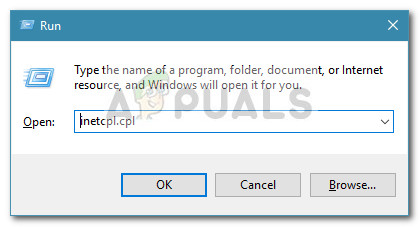
কথোপকথন চালান: inetcpl.cpl
- একবার আপনি ভিতরে .ুকলেন ইন্টারনেট সম্পত্তি পর্দা, উপর যান সংযোগ স্ক্রিনের শীর্ষে অনুভূমিক মেনু থেকে ট্যাবটি ক্লিক করুন, তারপরে ক্লিক করুন ল্যান সেটিংস (ডান অধীনে স্থানীয় অঞ্চল নেটওয়ার্ক ল্যান সেটিংস)।
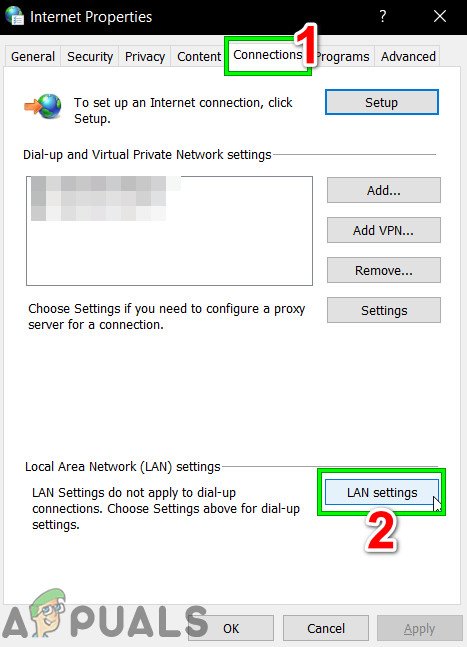
ইন্টারনেট বিকল্পগুলিতে ল্যান সেটিংস খুলুন
- একবার আপনি ভিতরে .ুকলেন স্থানীয় অঞ্চল নেটওয়ার্ক (ল্যান) সেটিংস, অ্যাক্সেস প্রক্সি সার্ভার বিভাগ এবং সম্পর্কিত বক্সটি চেক করুন আপনার ল্যানের জন্য একটি প্রক্সি সার্ভার ব্যবহার করুন।
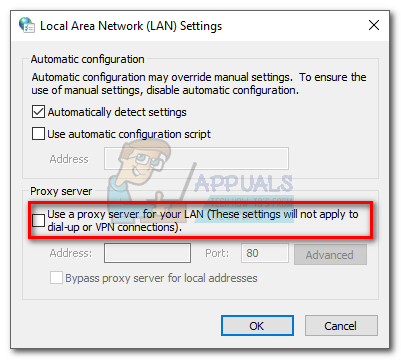
প্রক্সি সার্ভারটি অক্ষম করা হচ্ছে
- আপনি সফলভাবে প্রক্সি সার্ভারটি অক্ষম করার পরে, আপনার কম্পিউটারটি পুনরায় বুট করুন এবং পরবর্তী স্টার্টআপটি সম্পূর্ণ হওয়ার পরে সমস্যাটি ঠিক হয়েছে কিনা তা দেখুন।